Dans l'article suivant, nous allons apprendre tout ce qu'il y a à propos du fichier Desktop.ini. Étonnamment, il n'y a pas beaucoup d'utilisateurs qui connaissent cette question qui se pose habituellement avec les utilisateurs de Window. Non seulement cela, mais de nombreux autres fichiers sont présents sur les utilisateurs qui ne connaissent rien, et c'est parce que le manque de fonctionnalité ou d'apparence de ces fichiers. Ce ne sont pas des fichiers que vous verrez tous les jours sur votre bureau ou votre application, mais lorsque vous le faites, assurez-vous qu'ils vous causeront beaucoup de problèmes en ne vous permettant pas de compléter vos tâches facilement. Par conséquent, nous aidons nos utilisateurs à comprendre le fichier Desktop.ini dans l'article suivant.
Partie 1 Qu'est-ce que le fichier Desktop.ini ?
La première question que nous aborderons dans l'article est-elle de savoir quel est vraiment le fichier Desktop.ini ? C'est parce qu'il ne sert à rien de comprendre le virus du fichier Desktop.ini sans acquérir les connaissances de base qui l'entourent. Pour commencer, les fichiers desktop.ini sont créés automatiquement dans nos systèmes informatiques. Tout comme les fichiers thumbs.db, ils sont générés automatiquement, mais contrairement à eux, ils ne sont pas cachés par défaut et, par conséquent, les utilisateurs doivent exercer l'option "Afficher les fichiers cachés" qui se trouve sous les "Options des dossiers" afin de Accéder à ces fichiers. Toutefois, si le fichier est supprimé en raison d'une raison quelconque, il sera automatiquement recréé une fois le dossier ré-ouvert.
Donc, en arrivant à la question principale que nous devons aborder dans cette section, en quoi consiste vraiment le fichier desktop.ini ? Pour commencer, le fichier desktop.ini contient des informations concernant les paramètres d'affichage d'un dossier. Cela inclut les informations pertinentes à l'icône ainsi que les informations contextuelles qui s'affichent à l'écran lorsque le curseur est entraîné vers ce point. En outre, il est possible de modifier le fichier desktop.ini et de personnaliser un dossier individuel. Les fichiers desktop.ini peuvent être trouvés dans chaque dossier de l'ordinateur une fois que l'option "Afficher les fichiers cachés" est exercée. Si vous cherchez à réduire le nombre de fichiers desktop.ini dans votre ordinateur, la seule façon de le faire est de réduire le nombre de dossiers dans le système.
Les utilisateurs sont toujours surpris lorsqu'ils voient deux fichiers desktop.ini apparaissant hors de la page d'accueil. Cependant, il est normal que deux fichiers desktop.ini soient créés; C'est parce qu'un seul fichier s'adresse au compte administrateur tandis que l'autre fichier s'adresse au compte utilisateur local.
J'ai vérifié la même chose pour mon ordinateur et j'ai trouvé plus de 900 emplacements de fichiers desktop.ini. Cependant, je ne suis pas inquiet car ces fichiers occupent très peu d'espace. Cependant, rarement, il existe des fichiers desktop.ini qui correspondent à une taille qui se trouve dans quelques MB car le dossier dans lequel ils se trouvent contient beaucoup de fichiers et, par conséquent, ils doivent transporter beaucoup d'informations. Par conséquent, ignorer le fichier desktop.ini est une option puisqu'ils sont relativement inoffensifs. Cependant, pour ceux qui sont alarmés par eux et souhaitant les supprimer de leur disque dur, il est certain que certaines méthodes doivent être suivies.
Partie 2 Comment supprimer le fichier Desktop.Ini ?
Dans la section suivante, nous aborderons deux questions. Bien que la première question vous aide à vous débarrasser du fichier desktop.ini, la seconde vous aide à comprendre la procédure qui peut s'avérer utile si ces fichiers sont recréés automatiquement.
Voici les étapes pour supprimer le fichier desktop.ini :
Bien qu'il existe de nombreux outils gratuits qui vous aident à supprimer ces fichiers, nous conseillons le processus de suppression simple qui peut être effectué à l'aide de l'invite de commande.
1) Commencez par appuyer sur la touche Fenêtre + combinaison R, tapez 'cmd' et commencez par la fenêtre d'invite de commande.
2) La commande pour supprimer le fichier desktop.ini de votre système est 'del/s/ah desktop.ini';
Cependant, que faire lorsque les fichiers desktop.ini sont recréés même après avoir procédé à la procédure de suppression. Pour résoudre ce problème, voici les étapes suivantes :
1) Appuyez sur la combinaison Windows Key + R et tapez 'regedit'. Cela vous permet d'accéder à l'éditeur de registre.
2) Une fois que vous vous déplacez vers le côté gauche, accédez à HKEY_LOCAL_MACHINE-> SOFTWARE-> Microsoft-> Windows-> Current Version-> Policies_> Explorer;
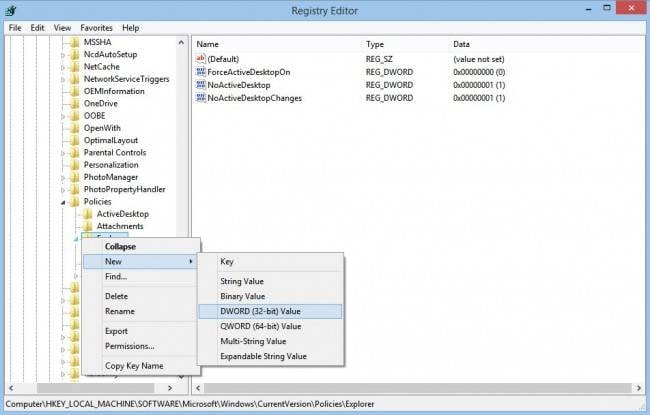
3) Vous devez ensuite cliquer avec le bouton droit de la souris sur le dossier Explorateur, vérifier nouveau, puis cliquer sur DWORD.
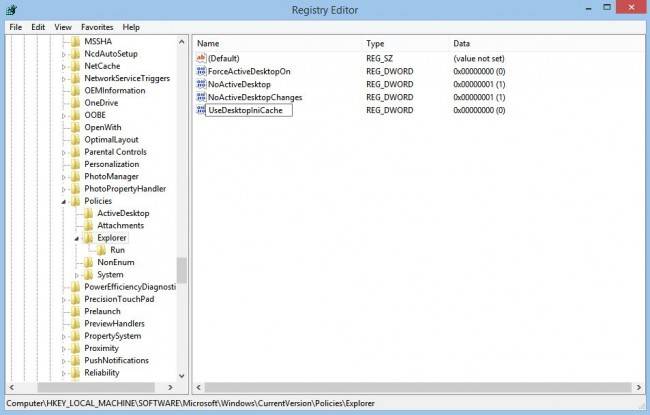
4) Il suffit de renommer le nouveau DWORD sur DesktopIniCache;
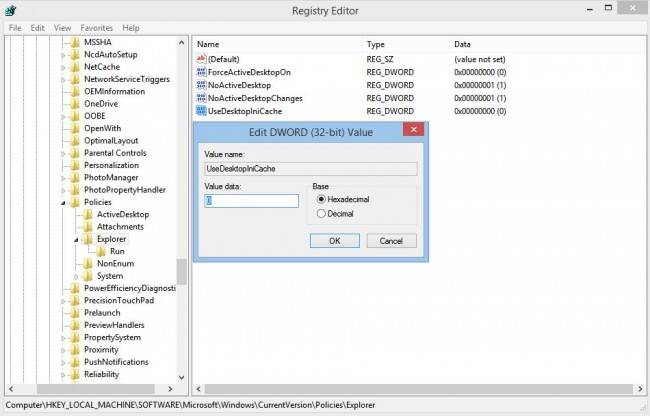
5) Réglez la valeur à zéro avec un double clic;
Partie 3 Réglez la valeur à zéro avec un double clic ?
Dans la section suivante, nous allons apprendre à supprimer le virus desktop.ini des systèmes informatiques.
1) Commencez par redémarrer votre ordinateur en mode sans échec avec les options de réseau. Pour les utilisateurs travaillant sur Windows 7/XP/Vista, utiliser F8 à plusieurs reprises ferait le travail. Une fois l'écran Advanced Boot Option affiché, il vous suffit de sélectionner Safe Mode with Networking et de cliquer sur 'Entrer pour continuer'.
2) Dans cette étape, nous abordons les fichiers qui ont été créés par le virus desktop.ini. Pour commencer, il faut changer les paramètres des options de dossier pour rechercher des fichiers cachés et protégés, car le virus desktop.ini peut créer des fichiers dans les dossiers cachés. Appuyez sur le bouton "Démarrer", puis accédez au Panneau de configuration, accédez à Apparence, Personnalisation, puis appuyez sur Options de dossier. Dans les Paramètres avancés contenus dans la zone de visualisation, vous pouvez appuyer sur 'Afficher les fichiers cachés, les dossiers, les lecteurs, puis appuyez sur OK.
3) Supprimez les entités de registre qui ont été créées par le virus desktop.ini. Entrer 'regedit' dans la zone de recherche, puis appuyez sur Entrée.
4) Vous devez cliquer sur 'Oui' lorsque vous le demandez par l'UAC.
5) Une fois l'éditeur de registre Windows ouvert, vous pouvez rechercher les entrées de registre infectées et les supprimer. Terminer le processus en redémarrant votre ordinateur.
Dans l'article ci-dessus, nous avons beaucoup appris sur les fichiers desktop.ini, ses fonctions et ce que cela signifie vraiment pour votre espace de dossier. Bien que les utilisateurs classiques aient tendance à ignorer ce fichier sans tenir compte des problèmes imprévus, certains préfèrent s'en débarrasser tout de suite. Si vous avez réussi à utiliser la méthode ci-dessus, informez-nous sur les forums.



